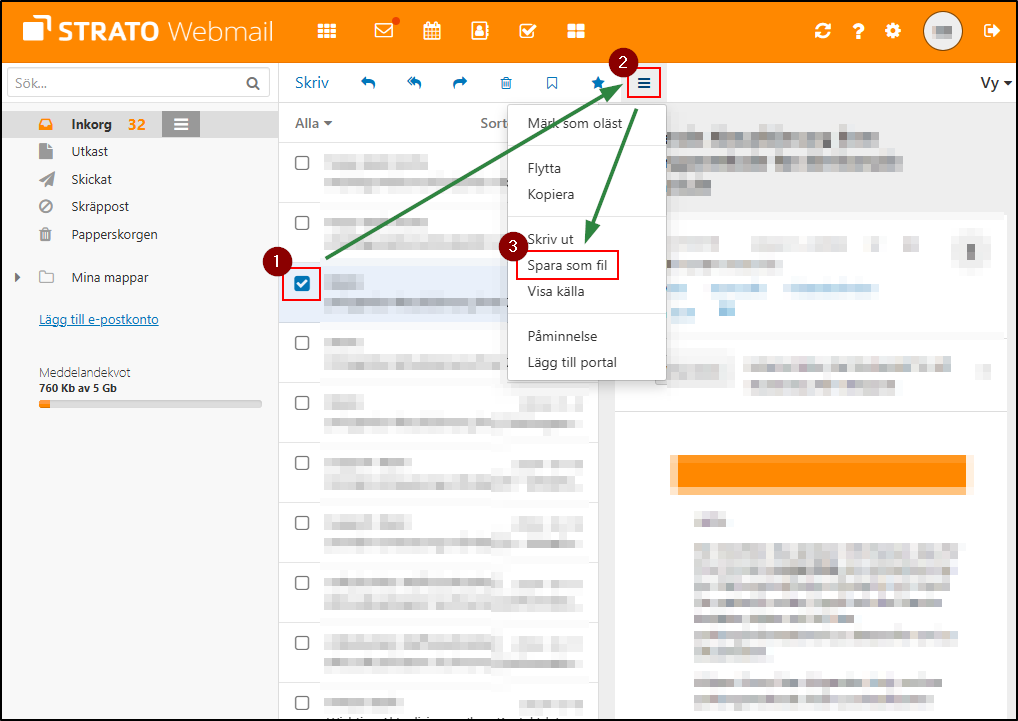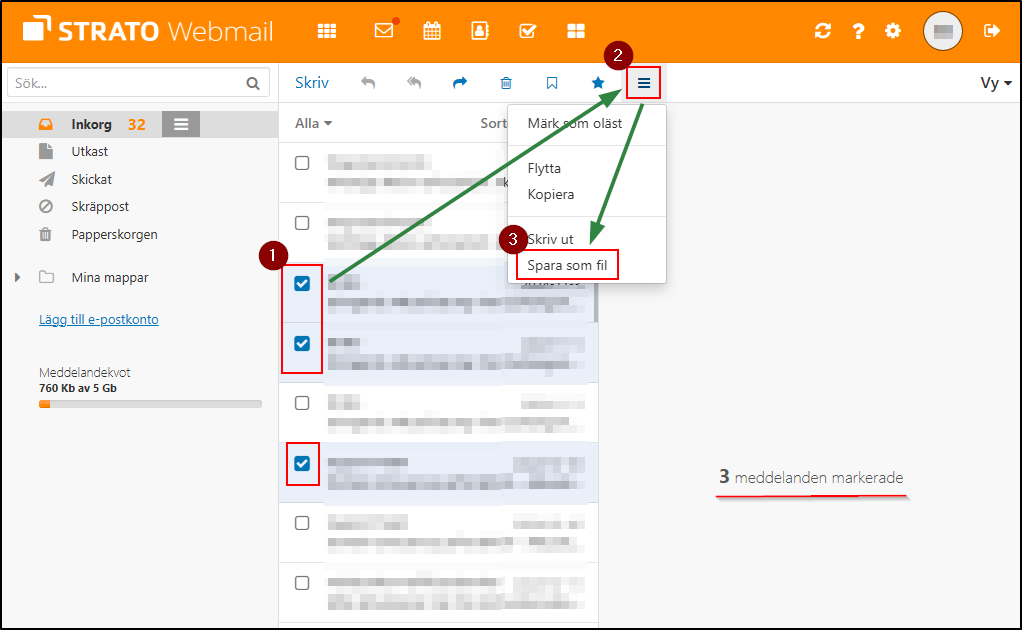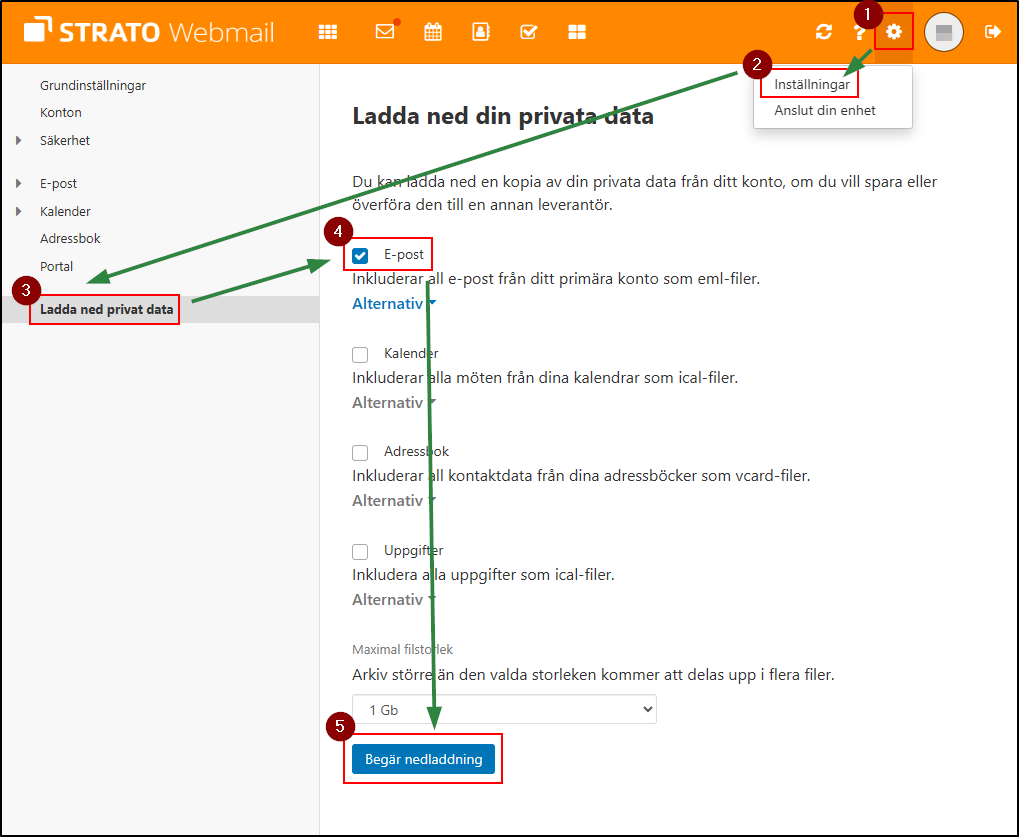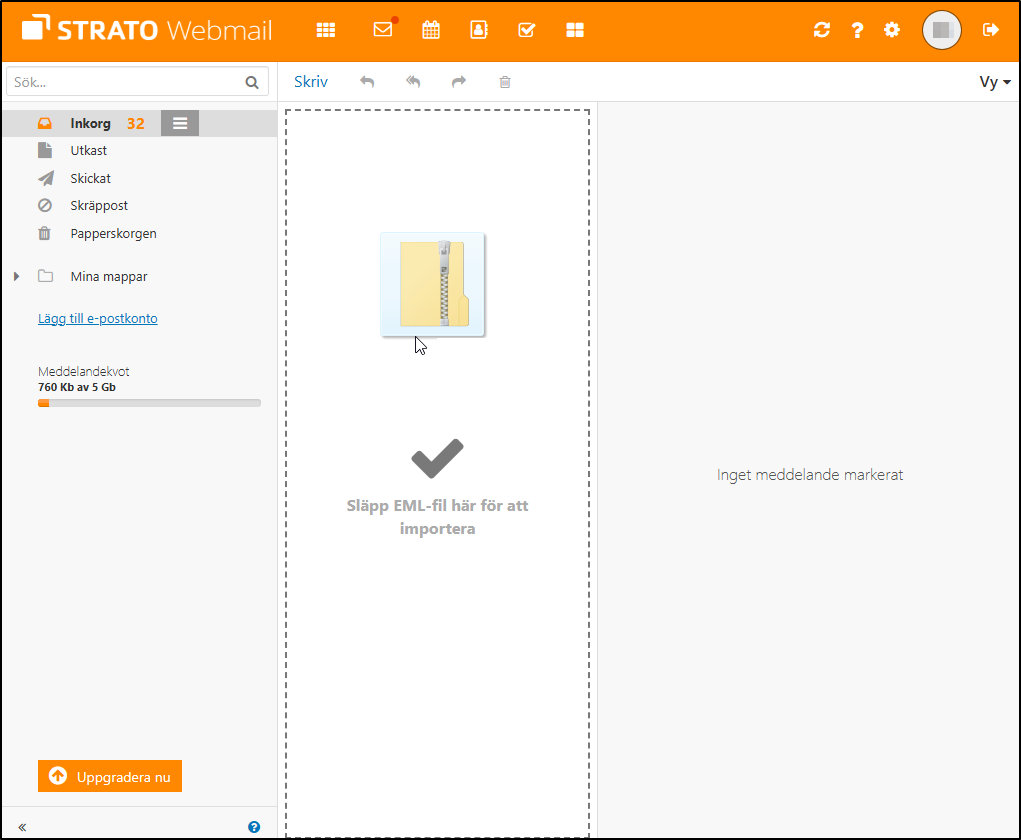Hur exporterar och importerar jag e-post från STRATO Webmail?
I den här artikeln förklarar vi hur du med några få klick kan exportera din e-post från STRATO Webmail till din enhet eller importera den från en lagringsplats till Webmail.
I vilket format kan jag exportera e-post från Webmail?
E-post som exporteras från STRATO Webmail sparas alltid i .eml-format. När du exporterar en enskild e-post laddas den ner direkt som en .eml-fil. Om du exporterar flera e-postmeddelanden laddas de ner som en komprimerad .zip-fil som innehåller de individuella .eml-filerna.
Hur exporterar jag enskild e-post från Webmail?
För att spara ner ett e-postmeddelande från STRATO Webmail lokalt, gör så här:
- Logga in på STRATO Webmail.
- Välj den mapp där e-posten finns.
- Markera den e-post du vill exportera.
- Klicka på menyn ovanför e-postlistan (menyn visas först när minst ett e-postmeddelande är markerat).
- Klicka på »Spara som fil«.
- Klart! E-posten laddas ner till din lokala nedladdningsmapp i .eml-format. (Om du sparar flera e-postmeddelanden sammanställs de i en .zip-fil.)
Hur exporterar jag all min e-post från Webmail?
Om du vill spara flera e-postmeddelanden från STRATO Webmail lokalt, följ dessa steg:
- Logga in på STRATO Webmail.
- Klicka på »Kugghjulet → Inställningar« uppe till höger.
- I menyn till vänster, välj »Ladda ned privat data«.
- Här kan du välja att ladda ner all din data, inklusive all e-post, eller bara e-postmeddelanden. Klicka sedan på »Begär nedladdning«. Beroende på mängden data kan detta ta några timmar eller dagar. Du får ett e-postmeddelande när nedladdningen är klar.
Hur importerar jag min sparade e-post till Webmail?
Om du har sparat e-post från STRATO Webmail lokalt och vill importera dem tillbaka till Webmail, gör så här:
- Logga in på STRATO Webmail.
- Välj din inkorg.
- Öppna din filhanterare med den sparade e-postfilen (.eml-fil) i ett separat fönster. (Om du har flera e-postmeddelanden i en .zip-fil måste du först packa upp den.)
- Markera de e-postmeddelanden eller .eml-filer du vill importera.
5.Dra och släpp de markerade filerna direkt i Webmail-fönstret. Filerna laddas då upp till din inkorg.